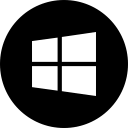Να επιτρέπονται ή να αποκλείονται τα cookie τρίτων στον Microsoft Edge
Δείτε πώς μπορείτε να επιτρέψετε ή να αποκλείσετε τα cookie τρίτων στον Microsoft Edge. Τα cookie τρίτων είναι cookies που ανήκουν σε διαφορετικό τομέα από αυτόν που αναφέρεται στη γραμμή διευθύνσεων. Αυτός ο τύπος cookie εμφανίζεται συνήθως όταν οι ιστοσελίδες περιέχουν περιεχόμενο από εξωτερικούς ιστότοπους, όπως διαφημίσεις banner. Το Edge επιτρέπει το μπλοκάρισμα τους.
Διαφήμιση
Τα cookies είναι μικρά αρχεία που αποθηκεύουν πληροφορίες σχετικά με έναν χρήστη και τη συσκευή του. Χάρη στα cookies, δεν χρειάζεται να εισάγετε το όνομα χρήστη και τον κωδικό πρόσβασής σας στους ιστότοπους αφού κλείσετε το πρόγραμμα περιήγησης. Τα cookies βοηθούν επίσης τις εταιρείες να εμφανίζουν σχετικές διαφημίσεις που είναι προσαρμοσμένες στα ενδιαφέροντα και τις ανάγκες σας. Δυστυχώς, μερικές φορές αυτές οι εταιρείες κάνουν κατάχρηση cookies και συλλέγουν πάρα πολλές πληροφορίες.
Συνήθως, το χαρακτηριστικό τομέα ενός cookie ταιριάζει με τον τομέα που εμφανίζεται στη γραμμή διευθύνσεων του προγράμματος περιήγησης ιστού, επομένως πρόκειται για cookie πρώτου κατασκευαστή. Ωστόσο, το cookie τρίτου μέρους ανήκει σε διαφορετικό τομέα από αυτόν που αναφέρεται στη γραμμή διευθύνσεων. Τρίτο μέρος χρησιμοποιείται ενεργά από δίκτυα διαφημίσεων και παρακολούθηση δραστηριότητας χρηστών, προκειμένου να παρέχει σε κάθε χρήστη σχετικές διαφημίσεις.
Από προεπιλογή, ο Microsoft Edge επιτρέπει όλα τα cookies, συμπεριλαμβανομένων των cookie τρίτων. Σε αυτήν την ανάρτηση θα μάθουμε πώς να επιτρέπουμε ή να αποκλείουμε cookies τρίτων στο πρόγραμμα περιήγησης Microsoft Edge.
Πώς να επιτρέπετε ή να αποκλείετε cookie τρίτων στον Microsoft Edge
- Ανοίξτε τον Microsoft Edge
- Πατήστε Alt + F ή κάντε κλικ στο κουμπί μενού με τρεις τελείες.
- Επιλέγω Ρυθμίσεις από το μενού.

- Σε Ρυθμίσεις, παω σε Cookies και άδειες ιστότοπου στα αριστερά.
- Στα δεξιά, κάντε κλικ στο Διαχειριστείτε και διαγράψτε cookies και δεδομένα ιστότοπου σύμφωνα με το Αποθηκευμένα cookies και δεδομένα Ενότητα.

- Στην επόμενη σελίδα, ενεργοποιήστε ή απενεργοποιήστε το Αποκλεισμός cookie τρίτων επιλογή για αυτό που θέλετε.
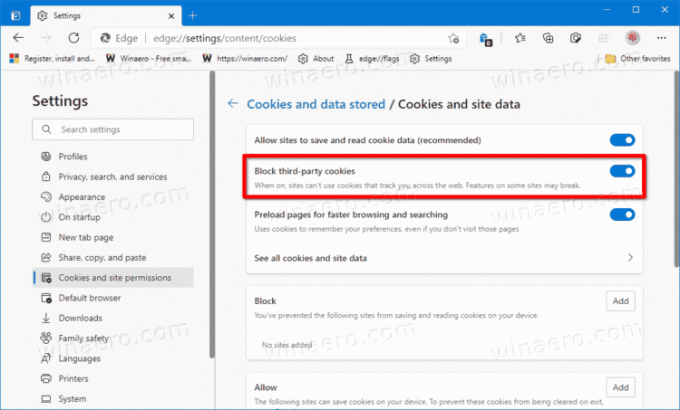
Τελείωσες. Τώρα μπορείτε να κλείσετε την καρτέλα Ρυθμίσεις στον Microsoft Edge.
Επιπλέον, ο Edge υποστηρίζει μια πολιτική που μπορεί να χρησιμοποιηθεί για τον αποκλεισμό cookie τρίτων για όλους τους χρήστες, BlockThirdPartyCookies. Εάν ενεργοποιήσετε αυτήν την πολιτική, τα στοιχεία ιστοσελίδας που δεν προέρχονται από τον ιστότοπο που έχετε ανοίξει στην τρέχουσα καρτέλα δεν μπορούν να ορίσουν cookie. Οι χρήστες δεν θα μπορούν να αλλάξουν την κατάλληλη επιλογή στις ρυθμίσεις του Edge. Εάν δεν διαμορφώσετε αυτήν την πολιτική, τότε οι χρήστες μπορούν να αλλάξουν τη ρύθμιση των ρυθμίσεων cookie τρίτων που εξετάστηκαν παραπάνω.
Αποκλεισμός cookie τρίτων στο Edge για όλους τους χρήστες
- Ανοιξε το Επεξεργαστής μητρώου.
-
Παω σε ο
HKEY_LOCAL_MACHINE\SOFTWARE\Policies\Microsoft\Edgeκλειδί. Αν το Ακρη λείπει το κλειδί και, στη συνέχεια, δημιουργήστε το με μη αυτόματο τρόπο. - Στα δεξιά, τροποποιήστε ή δημιουργήστε μια νέα τιμή DWORD 32-bit BlockThirdPartyCookies.
- Ορίστε τα δεδομένα τιμής του σε 1.
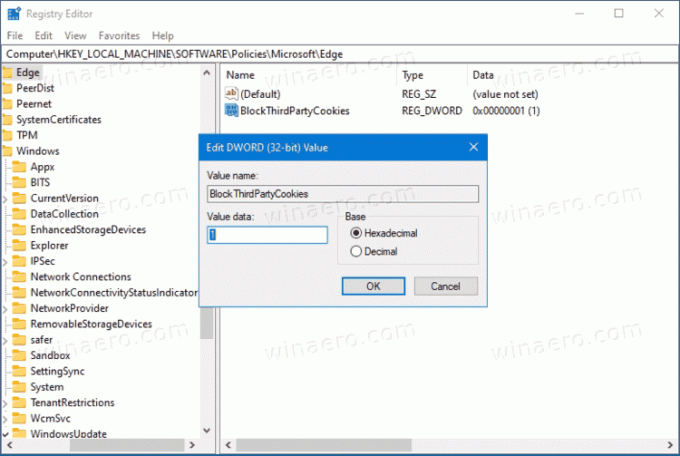
- Επανεκκινήστε το πρόγραμμα περιήγησης εάν το έχετε ανοιχτό.
Τελείωσες.
Για να εξοικονομήσετε χρόνο, μπορείτε να κάνετε λήψη των παρακάτω αρχείων REG.
Λήψη Αρχείων Μητρώου
Το αρχείο ZIP περιλαμβάνει δύο αρχεία,
- Αποκλεισμός cookie τρίτων στον Microsoft Edge για όλους τους users.reg - αυτό θα αποκλείσει τα cookie τρίτων στο Edge και θα εμποδίσει τους χρήστες να αλλάξουν αυτήν την επιλογή στις ρυθμίσεις του προγράμματος περιήγησης.
- Να επιτρέπεται η επιλογή cookie τρίτων στο Microsoft Edge.reg - αυτό θα επαναφέρει τις προεπιλογές.
Αυτό είναι.